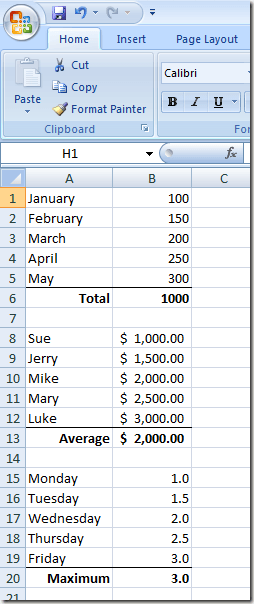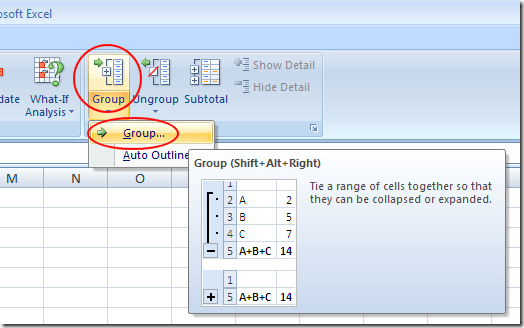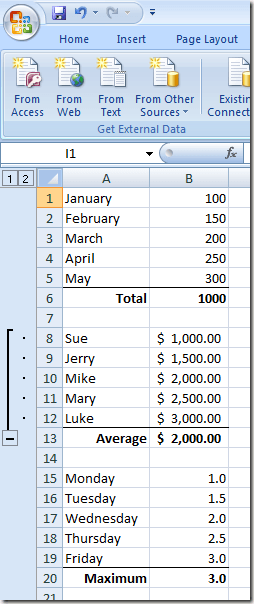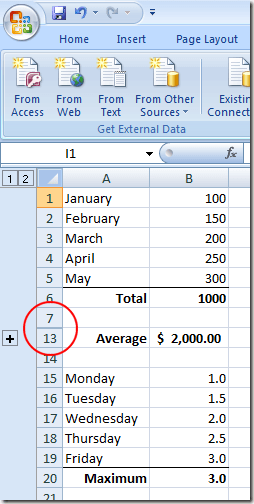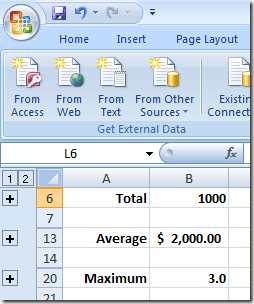Excel — одно из приложений пакета Office, которое одинаково полезно как на рабочем месте, так и дома или в домашнем офисе. Excel способен хранить большие объемы информации; иногда эта информация становится слишком громоздкой, и использование данных, хранящихся на листе Excel, со временем становится все более затруднительным по мере роста файла.
Чаще используется в коммерческих целях, домашние пользователи часто не знают, что вы можете группировать и сворачивать как строки, так и столбцы на листе Excel, чтобы скрыть информацию до тех пор, пока она не понадобится. Это особенно полезно, когда вы используете формулы в электронной таблице для обобщения информации и большую часть времени вас интересуют только эти сводки.
Группировка строк и столбцов на листе Excel
Предположим, у вас есть лист Excel, похожий на показанный на рисунке ниже. Обратите внимание, что существует несколько ячеек, содержащих данные, и каждый набор данных суммируется в отдельной ячейке (B6, B13 и B20).
Проблема, с которой вы столкнулись, заключается в том, что данные в ячейках (от B1 до B5, от B8 до B12 и от B15 до B19) бесполезны для вас на регулярной основе; вас интересуют только общие, средние и максимальные значения для каждого набора данных соответственно.
Используя функцию Группировать Excel, вы можете сгруппировать эти данные по отдельности и свернуть их из поля зрения. Когда вам понадобится просмотреть или отредактировать данные, вы можете развернуть группы и снова работать с ними.
В качестве примера давайте сгруппируем строки с 8 по 12, свернум их и оставим видимым только среднее значение в строке 13. Начните с выбора строк с 8 по 12 с помощью мыши. Нажмите вкладку Данные на Ленте и найдите раздел Ленты с надписью Структура . Нажмите кнопку с надписью Группировать и выберите в меню Группировать .
Вы сразу заметите изменение на листе Excel, которого вы, возможно, никогда раньше не видели. Рядом со строками с 8 по 12 есть линия, соединяющая эти строки слева, а рядом со строкой 13 есть знак минус. Это означает, что ячейки с 8 по 12 являются частью группы, которая в данный момент развернута.
Если щелкнуть знак минус рядом со строкой 13, строки с 8 по 12 свернутся, а знак минус превратится в знак плюс. Это также означает, что строки с 8 по 12 являются частью группы и что в настоящее время группа свернута..
Нажатие на знак плюса снова развернет группу. Также обратите внимание, что в свернутом виде строки на листе идут вправо от строки 7 к строке 13, что является верным признаком того, что некоторые строки на листе сгруппированы и в настоящее время свернуты.
Если мы сделаем то же самое для строк с 1 по 5 и с 15 по 19, мы увидим, что когда эти строки сгруппированы и свернуты, исходные данные скрыты от просмотра, что облегчает поиск важных ячеек. Обратите внимание, что три знака плюса в левом поле листа указывают на то, что в данный момент имеются три свернутые группы строк.
Группировка и свертывание ячеек в Excel не ограничивается строками; вы также можете группировать и сворачивать столбцы. Можно даже создавать группы внутри групп, чтобы лучше организовать данные, с которыми стало сложно работать на раздутом листе Excel..